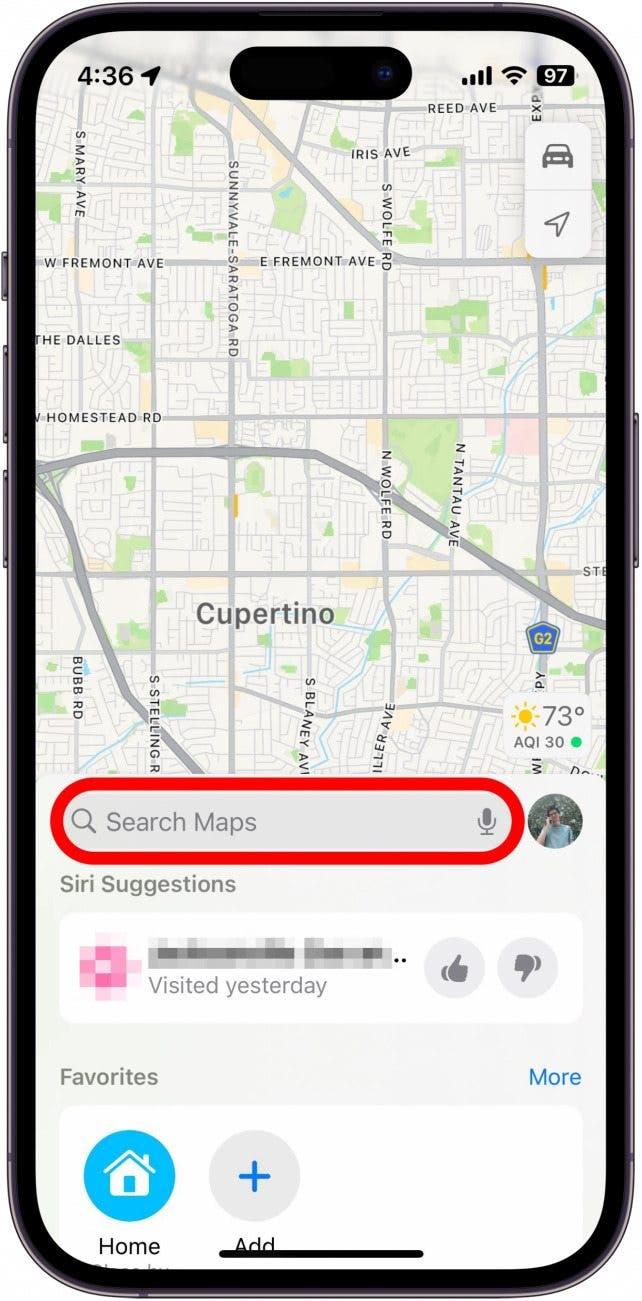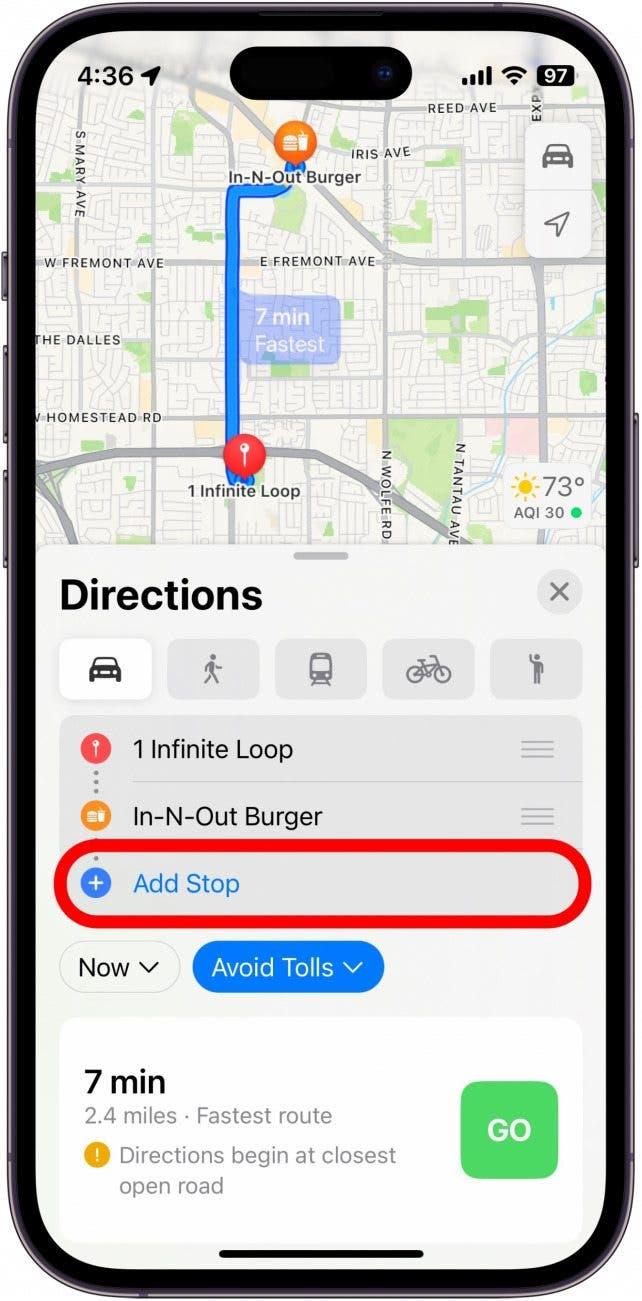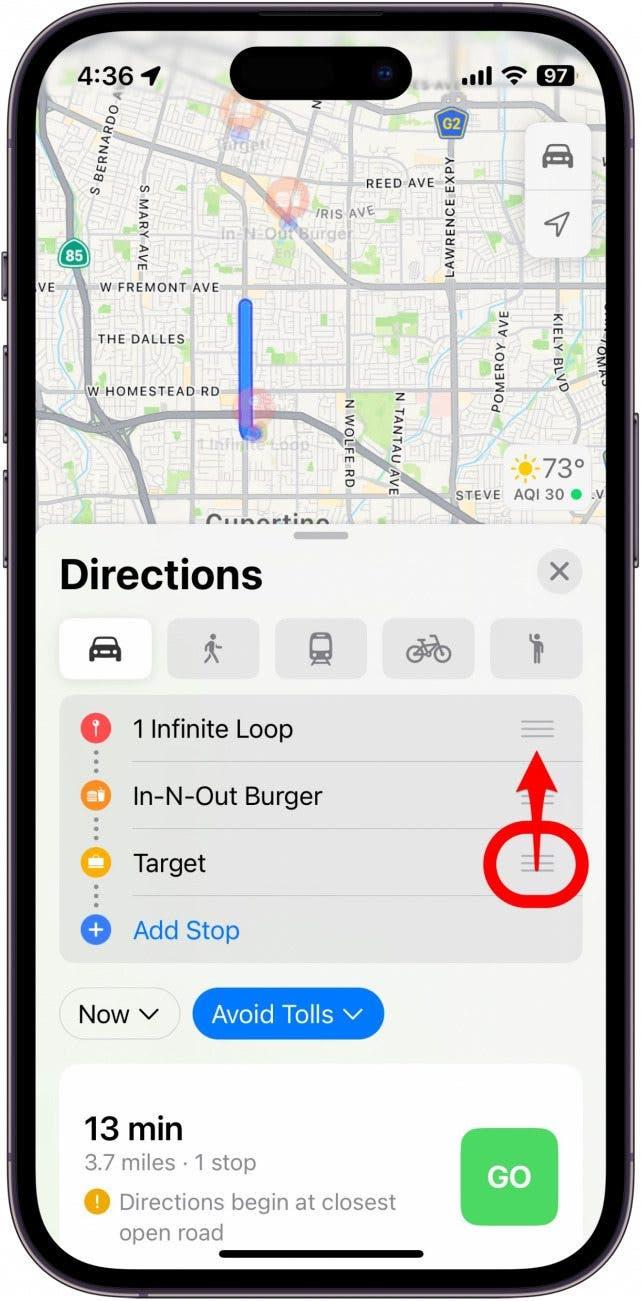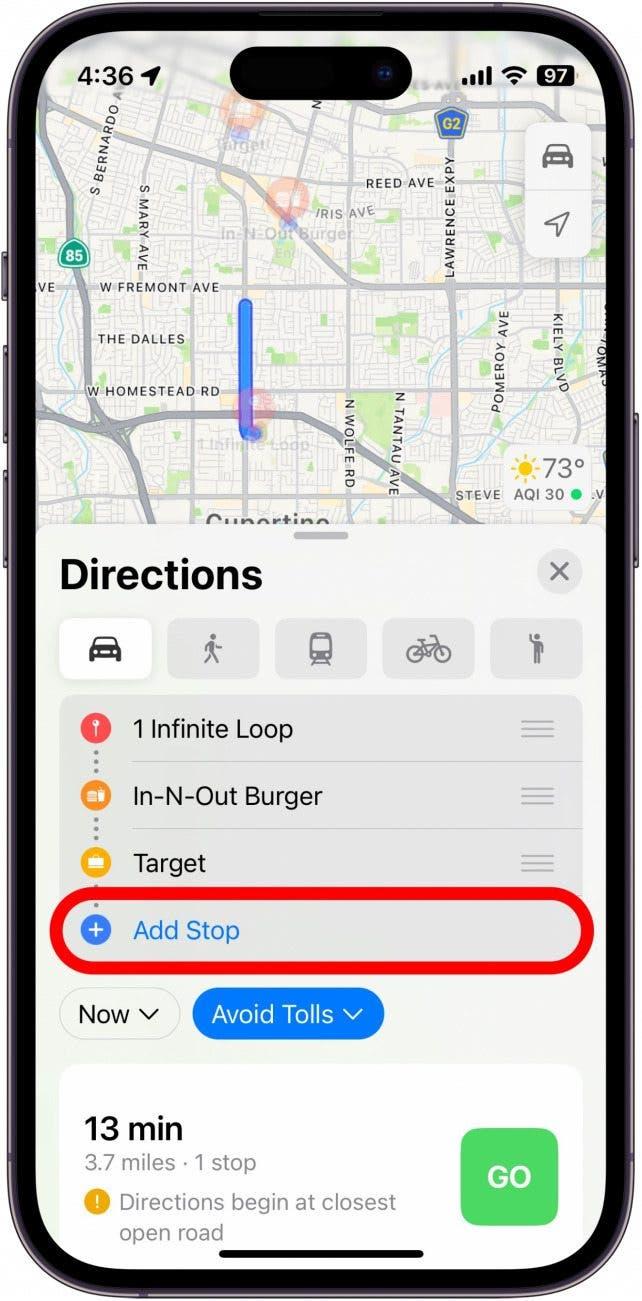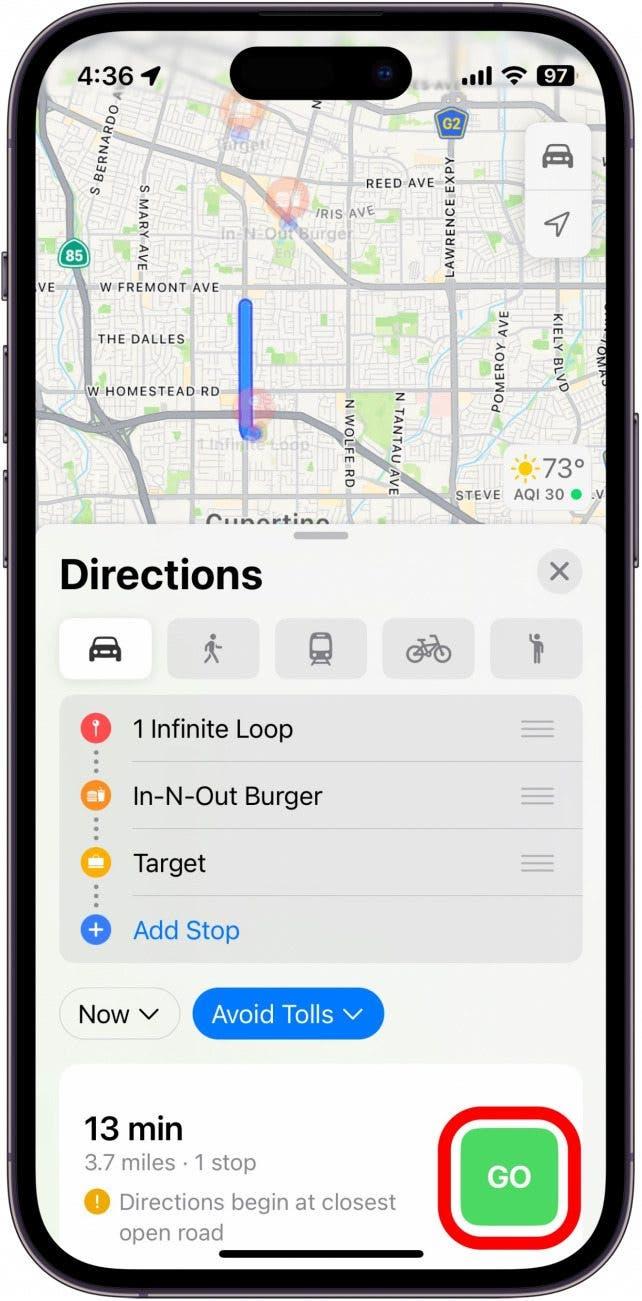Wollten Sie schon immer Ihre Route planen, bevor Sie zum Laufen gehen? Oder wollten Sie schon immer alle Stationen einer Reise planen? Jetzt können Sie genau das mit Ihrem iPhone tun. Apple Maps verfügt jetzt über einen Routenplaner mit mehreren Stopps, mit dem Sie Ihre ideale Laufstrecke planen können.
Warum Sie diesen Tipp lieben werden
- Planen Sie Ihre Laufstrecke im Voraus, um gefährliche Stellen zu vermeiden oder zu sehen, wie weit Ihre Route reicht.
- Planen Sie die ideale Route für Ihren nächsten Roadtrip, um pünktlich an Ihrem Ziel anzukommen.
Hinzufügen von Zwischenstopps auf Apple Maps
Wenn Sie das nächste Mal einen Roadtrip planen, können Sie den in Apple Maps integrierten Routenplaner mit mehreren Zwischenstopps nutzen, um den idealen Weg zu Ihrem Ziel zu finden. Diese Funktion ist auch nützlich, wenn Sie regelmäßig laufen gehen und wissen möchten, welche Route Sie am besten nehmen sollten. Für weitere iPhone Reisetipps sollten Sie sich abonnieren Sie unseren kostenlosen Newsletter Tipp des Tages. Und so fügen Sie Haltestellen in Apple Maps hinzu:
- Öffnen Sie die Karten-App.
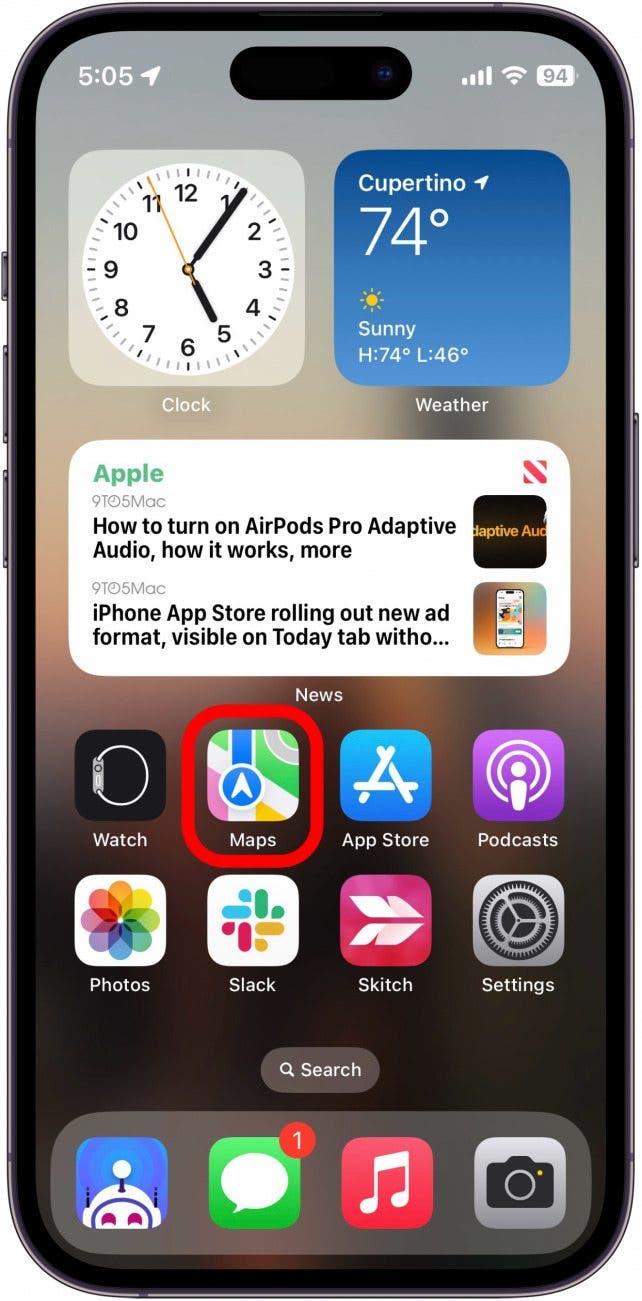
- Tippen Sie auf die Suchleiste und geben Sie eines Ihrer Ziele ein.

- Tippen Sie auf Haltestelle hinzufügen und geben Sie einen weiteren Ort ein.

- Tippen Sie auf die drei Linien rechts neben den einzelnen Zielen und ziehen Sie sie, um sie neu anzuordnen.

- Sie können erneut auf Haltestelle hinzufügen tippen, um weitere Haltestellen zu Ihrer Reise hinzuzufügen.

- Tippen Sie auf Los, wenn Sie bereit sind.

Denken Sie daran, dass Sie nur für Fahrtrichtungen mehrere Haltestellen hinzufügen können. Zu Fuß, mit dem Fahrrad oder mit öffentlichen Verkehrsmitteln können Sie nicht mehrere Haltestellen hinzufügen. Als nächstes erfahren Sie, wie Sie einen Reiseführer in Apple Maps erstellen.